Configuração Alíquotas de ICMS
Passo 01
Clique aqui para expandir...
Para realizar o cadastro e configuração de novas Alíquotas de ICMS, será necessário acessar a página "Cadastro de operações para MVA/Pauta/Carga tributária", acesse o caminho:
| Gestão > Módulo Configuração > Fiscal > Tributação > Cadastro > Tabelas > De operação para MVA/Pauta/Carga tributária |
|---|
Exemplo de cadastro de alíquota de 19%:

Figura 01 - Cadastro de operações para MVA/Pauta/Carga tributária
Passo 02
Clique aqui para expandir...
Para realizar a configuração de alíquota padrão de ICMS em cada UF, nas operações de venda, compra, DIFAL, etc, acesse o caminho:
| Gestão > Módulo Configuração > Fiscal > Tributação > Cadastro > Tabelas > De aliquotas de ICMS |
|---|
Exemplo de configuração da alíquota padrão de ICMS para o estado do Paraná de 19%:

Figura 02 - Cadastro de Tabela de Alíquotas de ICMS
Passo 03
Clique aqui para expandir...
É possível realizar configuração de alíquota específica de ICMS, em operações que não seguem a alíquota padrão na tela "Cadastro", para isso, acesse o caminho:
| Gestão > Módulo Configuração > Fiscal > Tributação > Grupos de tributação > Cadastro |
|---|
Exemplo de configuração da alíquota específica de ICMS, para o estado do Paraná, sendo assim, para os produtos de um determinado grupo, a operação de venda/saída não será de 19% e sim de 20%:

Figura 03 - Cadastro de Grupos de Tributação
Passo 04
Clique aqui para expandir...
Após configuração da alíquota, é possível verificar se o produto em questão está configurado corretamente na tela "Simular emissão de documento fiscal pelo cadastro de tributação", para isso, acesse o caminho:
| Gestão > Módulo Configuração > Fiscal > Conferência de movimento fiscal > Icms > Simular emissão de documento fiscal pelo cadastro de tributação |
|---|
Exemplo utilizando um produto com alíquota padrão de 19% e outro com alíquota específica de 20%:

Figura 04 - Simulação Docs Fiscais
Passo 05
Clique aqui para expandir...
Em relação as tabelas de MVA, será necessário ajustar caso tenha operações com ST, pois o MVA só é utilizado nas operações que incidem ICMS ST (CST 10, 30 e 70), acesse o caminho:
| Gestão > Módulo Configuração > Fiscal > Tributação > Cadastro > Tabelas > De aliquotas de MVA/Pauta/% Carga tributária |
|---|
Exemplo, caso o fornecedor do Paraná envie uma nota com CST 10 e alíquota 19%, é necessário ter cadastrado a alíquota 19% e o tipo de alíquota utilizado, no exemplo, “0-MVA”, informar o percentual na UF e salvar (F2):
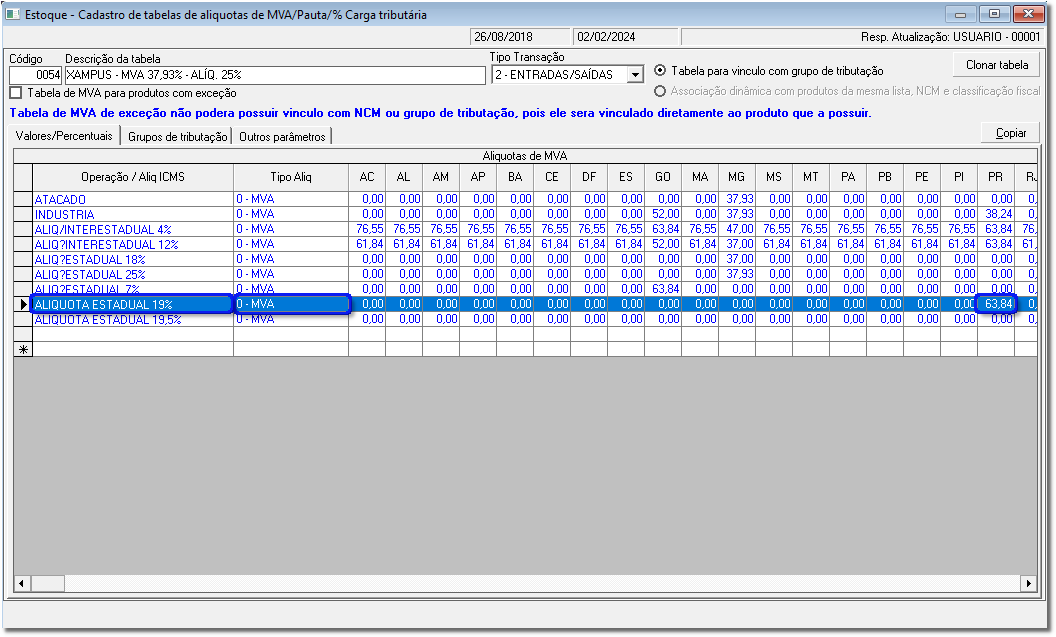
Figura 05 - Cadastro Carga Tributária
Passo 06
Clique aqui para expandir...
Para casos onde surjam dúvidas na alíquota enviada para o PDV, utilize o diagnóstico do produto no "Módulo Loja", através do caminho:
| Gestão > Módulo Loja > Produtos > Diagnóstico do cadastro de produto |
|---|
Informar o item e clicar em “Diagnóstico”, a informação irá aparecer em “Tributação para envio ao PDV”, caso não esteja correta, necessário verificação da Carga de envio ao PDV para a alíquota nova:

Figura 12 - Tributação para Envio